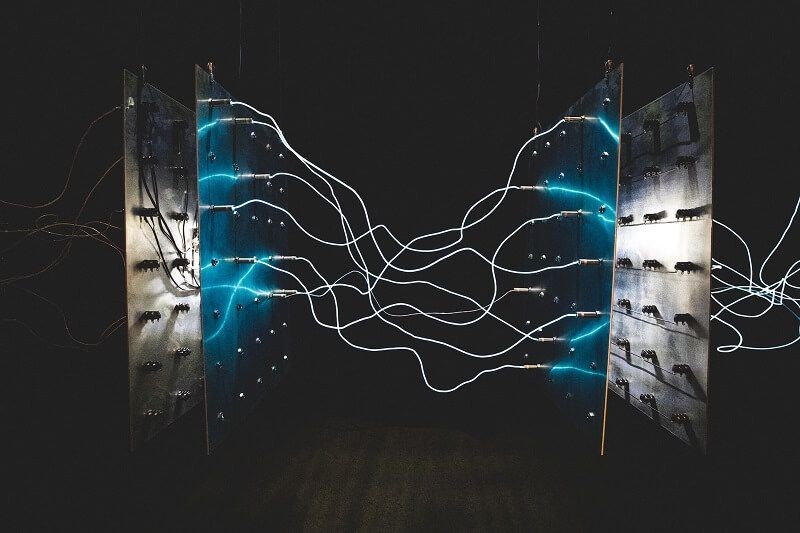Contents
Google Maps là một trong những ứng dụng điều hướng tốt nhất hiện nay. Tuy nhiên, việc sử dụng ứng dụng này có nghĩa là Google luôn theo dõi mọi bước đi của bạn. May mắn thay, bạn không cần phải chuyển sang các lựa chọn thay thế khác; bạn có thể sử dụng Google Maps một cách riêng tư với những mẹo dưới đây.
1. Kích Hoạt Chế Độ Ẩn Danh
Tương tự như chế độ Ẩn danh trên Chrome, Google Maps cũng cung cấp tính năng này nếu bạn muốn sử dụng ứng dụng một cách riêng tư và ngăn dữ liệu của bạn bị lưu trữ. Theo Google, sử dụng Google Maps trong chế độ Ẩn danh sẽ ngăn hoạt động của bạn được lưu vào tài khoản Google của bạn. Hoạt động được đề cập bao gồm các tìm kiếm, vị trí chia sẻ và những nơi bạn điều hướng đến.
Để sử dụng Google Maps trong chế độ Ẩn danh, hãy làm theo các bước sau:
- Nhấn vào hình đại diện của bạn ở góc trên bên phải.
- Chọn Bật chế độ Ẩn danh.
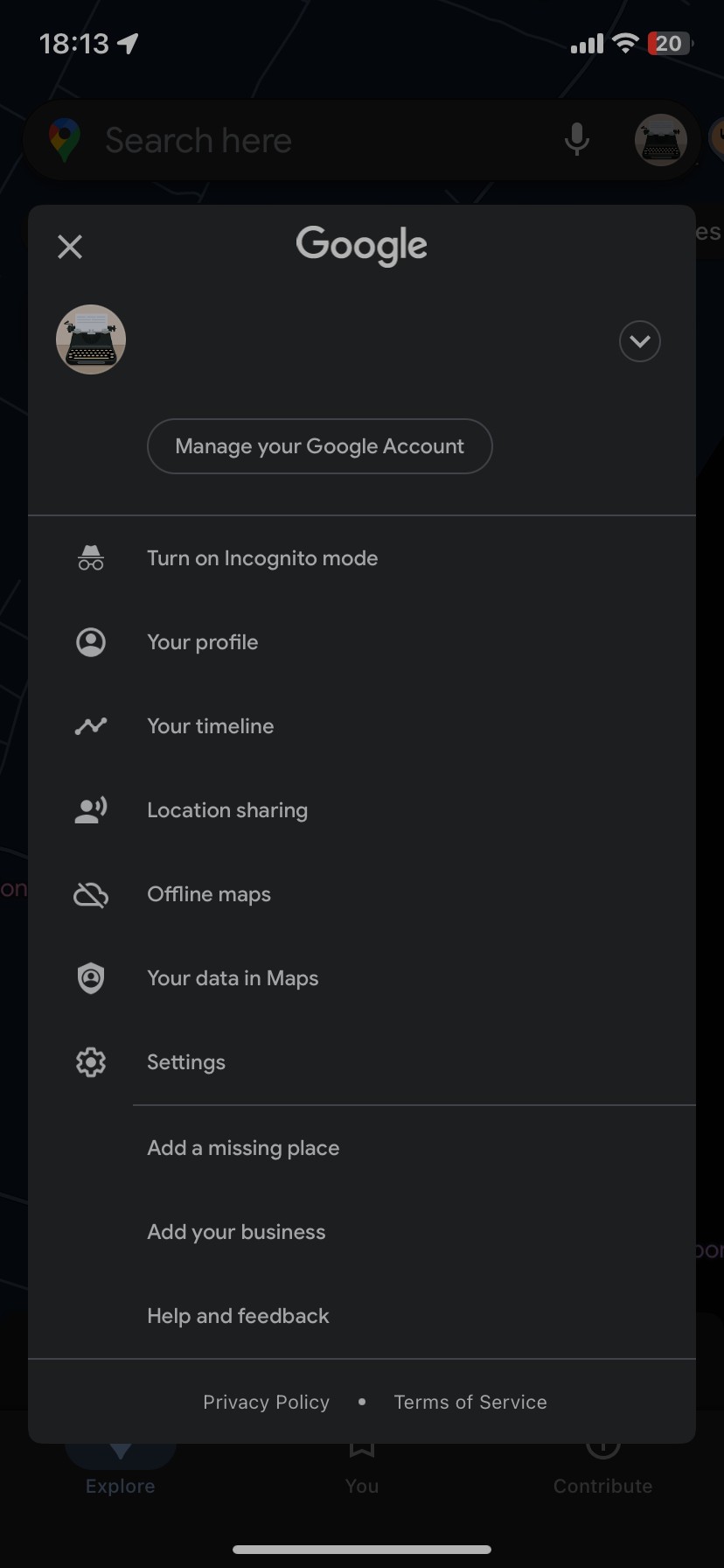 Chế độ Ẩn danh trên Google Maps
Chế độ Ẩn danh trên Google Maps
Google Maps sẽ kích hoạt chế độ Ẩn danh và hiển thị cho bạn một ngăn thông tin về ý nghĩa của chế độ này. Nhấn Đóng, và bạn có thể tiếp tục sử dụng ứng dụng như bình thường. Nếu bạn thấy hình đại diện của mình đã biến thành biểu tượng Ẩn danh, bạn đã sẵn sàng.
Nếu cần tắt chế độ Ẩn danh trong tương lai, hãy nhấn vào biểu tượng ở góc trên bên phải và chọn Tắt chế độ Ẩn danh. Tuy nhiên, giống như chúng tôi khuyến nghị duyệt web bằng chế độ Ẩn danh thường xuyên hơn trên Chrome, bạn nên giữ chế độ này được bật trên Google Maps.
2. Tắt Lịch Sử Vị Trí và Xóa Hoạt Động Quá Khứ
Sau khi đã kích hoạt chế độ Ẩn danh, bước tiếp theo để cải thiện quyền riêng tư trên Google Maps là ngăn ứng dụng lưu trữ lịch sử vị trí của bạn. Mặc định, Google Maps lưu trữ lịch sử vị trí của bạn, có nghĩa là nó theo dõi những nơi bạn đến, các tuyến đường đến những nơi đó và bất kỳ chuyến đi nào bạn thực hiện để phục vụ cho quảng cáo và cá nhân hóa.
May mắn thay, bạn có thể tắt tính năng này, ngăn Google theo dõi mọi bước đi của bạn liên tục. Tuy nhiên, việc này chỉ ngăn Google ghi lại hoạt động trong tương lai. Dữ liệu quá khứ của bạn vẫn sẽ được lưu trữ. Để xử lý điều này, bạn phải xóa toàn bộ hoạt động Google Maps quá khứ của mình.
Làm theo các bước sau để tắt Lịch sử Vị trí và xóa lịch sử của bạn:
- Nhấn vào hình đại diện của bạn ở góc trên bên phải và chọn Cài đặt > Lịch sử bản đồ.
- Trên trang Hoạt động Bản đồ, chọn tab Kiểm soát, và dưới mục Hoạt động Web & Ứng dụng, chọn nút Tắt.
- Từ menu thả xuống, chọn Tắt và xóa hoạt động.
- Nhấn Tiếp theo trên trang tiếp theo, và chọn hoạt động nào cần xóa trên trang tiếp theo. Mặc định, tất cả các tùy chọn đều được chọn, nhưng bạn có thể bỏ chọn tùy chọn Chọn Tất cả và chỉ chọn Google Maps nếu bạn muốn giữ lại hoạt động trong các ứng dụng Google khác.
- Nhấn Tiếp theo và chọn Xóa trên trang tiếp theo.
 Tùy chọn tắt và xóa hoạt động trên Google Maps
Tùy chọn tắt và xóa hoạt động trên Google Maps
Google sẽ hiển thị một thông báo xác nhận khi hoàn tất. Nhấn Đã hiểu để hoàn thành. Sau khi hoàn tất, Google Maps sẽ không còn lưu trữ dữ liệu hoạt động của bạn nữa. Kết quả là, bạn sẽ không thể xem lại những nơi bạn đã đến trong quá khứ với tính năng Dòng thời gian trên Google Maps, và đó chính là cách bạn giữ cho hoạt động của mình được riêng tư.
Sử dụng Google Maps giúp Google hiểu rõ hơn về bạn. Nếu bạn cần tiếp tục sử dụng Maps mà không muốn Google theo dõi mọi bước đi của bạn, bạn nên kích hoạt chế độ Ẩn danh, tắt lịch sử vị trí và xóa hoạt động Google Maps quá khứ của mình.
3. Sử Dụng Google Maps Một Cách Hiệu Quả và Riêng Tư
Ngoài việc bảo vệ quyền riêng tư, bạn cũng cần biết cách sử dụng Google Maps một cách hiệu quả. Dưới đây là một số mẹo bổ sung:
- Sử dụng chế độ Offline: Bạn có thể tải bản đồ về để sử dụng khi không có kết nối internet, giúp bảo vệ quyền riêng tư hơn.
- Chia sẻ vị trí tạm thời: Nếu cần chia sẻ vị trí với người khác, hãy sử dụng tính năng chia sẻ vị trí tạm thời để kiểm soát thời gian chia sẻ.
- Kiểm tra cài đặt quyền riêng tư: Thường xuyên kiểm tra và điều chỉnh cài đặt quyền riêng tư của bạn trên Google Maps để đảm bảo bạn đang kiểm soát được dữ liệu của mình.
1. Làm thế nào để kích hoạt chế độ Ẩn danh trên Google Maps?
Để kích hoạt chế độ Ẩn danh, hãy nhấn vào hình đại diện của bạn ở góc trên bên phải và chọn Bật chế độ Ẩn danh.
2. Tôi có thể tắt lịch sử vị trí trên Google Maps không?
Có, bạn có thể tắt lịch sử vị trí bằng cách vào Cài đặt > Lịch sử bản đồ, chọn tab Kiểm soát, và tắt Hoạt động Web & Ứng dụng.
3. Làm thế nào để xóa hoạt động Google Maps quá khứ?
Để xóa hoạt động quá khứ, vào Cài đặt > Lịch sử bản đồ, chọn tab Kiểm soát, chọn Tắt và xóa hoạt động, và làm theo hướng dẫn.
4. Tôi có thể sử dụng Google Maps khi không có kết nối internet không?
Có, bạn có thể tải bản đồ về để sử dụng ngoại tuyến. Chỉ cần chọn khu vực bạn muốn tải và nhấn vào nút tải xuống.
5. Làm thế nào để chia sẻ vị trí tạm thời trên Google Maps?
Để chia sẻ vị trí tạm thời, mở Google Maps, nhấn vào hình đại diện của bạn, chọn Chia sẻ vị trí, và thiết lập thời gian chia sẻ.
6. Tôi nên kiểm tra cài đặt quyền riêng tư trên Google Maps bao lâu một lần?
Bạn nên kiểm tra và điều chỉnh cài đặt quyền riêng tư của mình trên Google Maps ít nhất mỗi tháng một lần để đảm bảo dữ liệu của bạn được bảo vệ.
7. Sử dụng Google Maps có ảnh hưởng đến quảng cáo cá nhân hóa không?
Có, Google sử dụng dữ liệu từ Google Maps để cá nhân hóa quảng cáo. Việc tắt lịch sử vị trí và sử dụng chế độ Ẩn danh có thể giúp giảm thiểu điều này.
Kết Luận
Sử dụng Google Maps một cách riêng tư không chỉ giúp bảo vệ quyền riêng tư của bạn mà còn giúp bạn kiểm soát tốt hơn dữ liệu cá nhân của mình. Hãy kích hoạt chế độ Ẩn danh, tắt lịch sử vị trí và xóa hoạt động quá khứ để đảm bảo Google không theo dõi bạn. Đừng quên áp dụng các mẹo bổ sung để sử dụng ứng dụng một cách hiệu quả và riêng tư hơn.
Nếu bạn muốn tìm hiểu thêm về các mẹo và thủ thuật công nghệ khác, hãy truy cập Tạp Chí Mobile hoặc xem thêm các bài viết trong chuyên mục Tech.